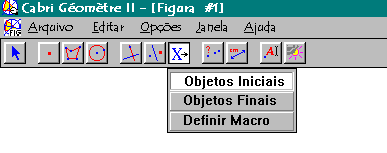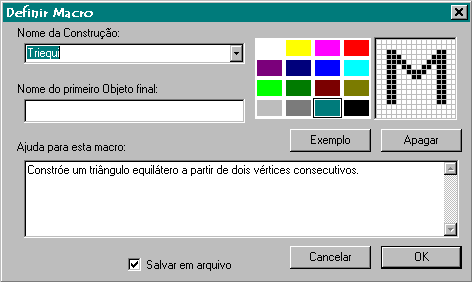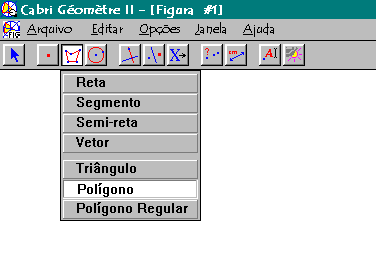
obs: para indicar menus a serem selecionados, vamos considerar a barra
de menus numerada de 1 à 11. Na figura temos selecionado Menu 3 / Polígono
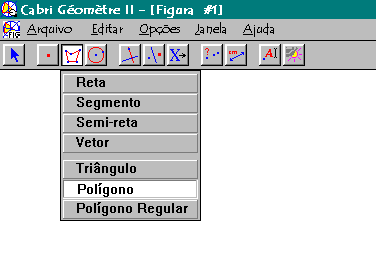
Os desenhos de objetos geométricos são feitos a partir das propriedades que os definem. Mas não é só isto que ele nos oferece, e aqui está a riqueza do software: através de deslocamentos aplicados aos elementos que compõe o desenho, este se transforma, mantendo as relações geométricas que caracterizam a situação.
Assim, para um dado objeto temos associada uma coleção de "desenhos em movimento", e as características invariantes qua aí aparecem correspondem as propriedades geométricas do objeto. Do ponto de vista de construção de conhecimento o que significa este recurso? Muito! Vejamos:
Nosso primeiro trabalho no curso é de familiarização com o programa Cabri-Geometry. Para isso:
| Abaixo, temos uma possível construção
para triângulo equilátero:
|
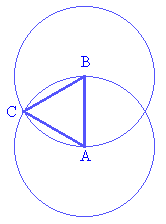 |
Nessa construção os únicos objetos móveis são os
pontos A e B, e ao mover-se esses pontos o triângulo muda de tamanho mas
permanece sempre equilátero.
Podemos gravar esse procedimento na forma de macro. Com isso, se
temos dois pontos A e B e ativamos o macro, obtemos imediatamente o triângulo
equilátero de lado AB! Vejamos como fazer isso: